Oktatóanyag - Hogyan lehet gyorsan rögzíteni az online videó előadásokat otthon
Ha valamiben jó vagy, online tanfolyamokat hozhatsz létre, hogy pénzt keress. Sok online oktatási platform létezik. Egy online forrás rögzítése után közzéteheti azt online források értékesítésére. Ezenkívül online videó előadásokat is rögzíthet ingyen. Ez jó módja annak, hogy több nézőt vonzzon, különösen a kezdők számára. Ezt követően csatornát hozhat létre, vagy akár márkát hozhat létre az online videotanfolyamokhoz.
Mire kell felkészülni az online előadások rögzítésére? Ha oktatóvideókat, szoftveres oktatóanyagokat, online képzéseket és egyebeket szeretne készíteni, elég egy megbízható képernyős videórögzítő és a számítógépe. Ugyanabba a videóba rögzítheti a számítógép képernyőjét és az arcát. Csak olvassa el, és nézze meg, hogyan rögzíthet online órákat itt.
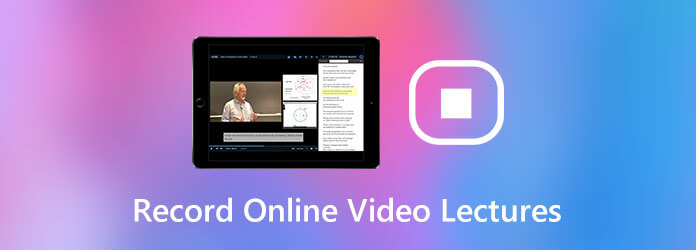
Blu-ray főképernyő-felvevő egy erőteljes és könnyen használható video- és hangrögzítő szoftver minden felhasználó számára. Bármilyen tevékenységet rögzíthet a számítógépén a minőség romlása nélkül. A képernyőn megjelenő rajzeszközök és felvételi effektusok hasznosak. Közvetlenül a felvétel során hangsúlyozhatja online videó előadásának legfontosabb pontját. Engedélyezheti például az egér effektusokat, hogy megmutassa a nézőknek, hogy mire kattint. Vagy felvehet szöveget, és kiemelhet valami fontosat különböző méretben és színben. A valós idejű szerkesztő eszközök sok időt takaríthatnak meg online órák rögzítése közben.
1 lépésIngyenesen letölthető és telepíthető a Blu-ray Master Screen Recorder. Választ Videó online videó osztály felvételére.

2 lépésÁllítsa be a képernyő rögzítési területét a számítógépén. Ezután állítsa be a bemeneti hangforrást. Bekapcsolhatja Rendszer Sound képernyős videó felvétele hanggal. Ha arcával és hangjával szeretne felvételt készíteni, bekapcsolhatja Webkamera és a Mikrofon is.

3 lépésAz alapértelmezett kimeneti videó formátum az MP4. Kattintson a gombra beállítások és navigáljon annak teljesítmény szakaszban módosíthatja a videó formátumát és egyéb opciókat. Ezenkívül beállíthat egyedi gyorsbillentyűket és egér effektusokat a preferenciák ablak.
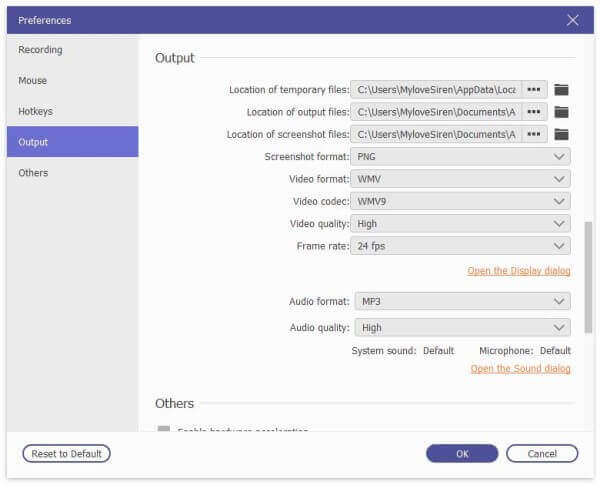
4 lépésKattints REC a felvétel megkezdéséhez. Rákattinthat szerkesztése hogy képernyőn megjelenő eszközöket alkalmazzon a video osztályában. Szükség esetén szüneteltetheti, folytathatja és leállíthatja a felvételt.

5 lépésAmikor leállítja a felvételt, kattintson a gombra játszani a Preview ablakot, hogy ellenőrizze. Kivághatja a nem kívánt videoklipeket a beépített videó trimmeren belül. Végül kattintson Megtakarítás exportálni a rögzített online video előadást. (Megtalálja MP4 felvevő itt)

Miért nem jó az online videoelőadás hangminősége?
Online videó előadásokat kell rögzítenie egy csendes szobában. Beszéljen közel a számítógép beépített mikrofonjához, hogy tisztán rögzítse a hangot. Vagy használhat külső mikrofont. Csak csatlakoztassa a számítógépéhez. Miután felismerte, állítsa be bemeneti hangforrásként.
Hogyan rögzítsünk online videotanfolyamokat okos telefonnal?
A telefon kamerájával filmezheti magát. Használjon állványt a telefon elhelyezéséhez. Vagy megkérhet valakit, hogy filmezzen is. Lehetőség szerint az online videó-előadásokat kamerával rögzítheti a jobb videóminőség érdekében.
Van valami ingyenes szoftver videó előadások készítéséhez?
Ha csak a számítógép képernyőjét szeretné hanggal rögzíteni, akkor megpróbálhatja Blu-ray Master Ingyenes képernyő-felvevő. Ingyenesen rögzíthet videókat és online oktatóanyagokat WMV formátumba. Az online képernyőfelvevő teljesen ingyenesen használható. Képernyőfelvételt rögzíthet maximális felvételi hossz nélkül.
Összességében gyorsan rögzíthet online video előadásokat a számítógépére. Nincs drága felszerelés vagy tanulási görbe. Online előadásokat rövid idő alatt könnyedén készíthet. Egyébként jobban tudta szabályozni a videó hosszát 1 órán belül. Vagy lehet, hogy az embereknek nincs türelmük a videó teljes megtekintéséhez.
Több Reading
Miért van túlterhelve az OBS-kódolás és hogyan oldja meg sikeresen a problémát?
Mit tehetsz az OBS kódolás túlterhelt javításához? Ebből a cikkből 5 bevált módszert kaphat a magas kódolás hibaelhárítására az OBS-ben. Csak olvassa el és ellenőrizze.
Nem tudja leállítani a QuickTime képernyőfelvételt? Hogyan javítható?
Hogyan állíthatjuk le a QuickTime képernyő felvételét? Ez a cikk megoldásokat kínál Önnek a QuickTime képernyő felvétel egyszerű leállítására.
Plex MKV megoldás - Teljes útmutató az MKV videók lejátszásához a Plex Media Server-en
Lejátssza a Plex az MKV fájlokat? Miért nem tudja lejátszani az MKV-t a Plex Media Serveren belül? Csak tudjon meg további részleteket az MKV-fájlok lejátszásáról a cikkből.
Hogyan rögzítsük a Lync online találkozóit és hívásait
Hogyan rögzít egy értekezleti beszélgetést? Hogyan kapcsolhatom be a felvételt a Lync 2013 alkalmazásban? Hol tárolják a Lync-felvételt? Ez a bejegyzés 2 egyszerű módszert oszt meg a Lync online találkozók és hívások kiváló minőségű rögzítésében.